Artykuł opisuje instrukcje obsługi widoku Rachunkowość w aplikacji Artykuły instrukcje tworzenia czy edycji danych finansowych.
Więcej informacji na temat widoku Rachunkowość w aplikacji Artykuły znajduje się w dokumencie Artykuły, widok Rachunkowość, który oprócz innych funkcji opisuje też pola i dostępne w widoku przyciski.
Tworzenie danych finansowych
Warunki wstępne
W środowisku wielofirmowym lub jednofirmowym z aktywowanymi Uprawnieniami do treści, wybrana organizacja musi być firmą, co zostało opisane tutaj. Tylko użytkownicy przyporządkowani do organizacji odpowiedzialnej za artykuł mogą generować nowe wersje danych artykułu.
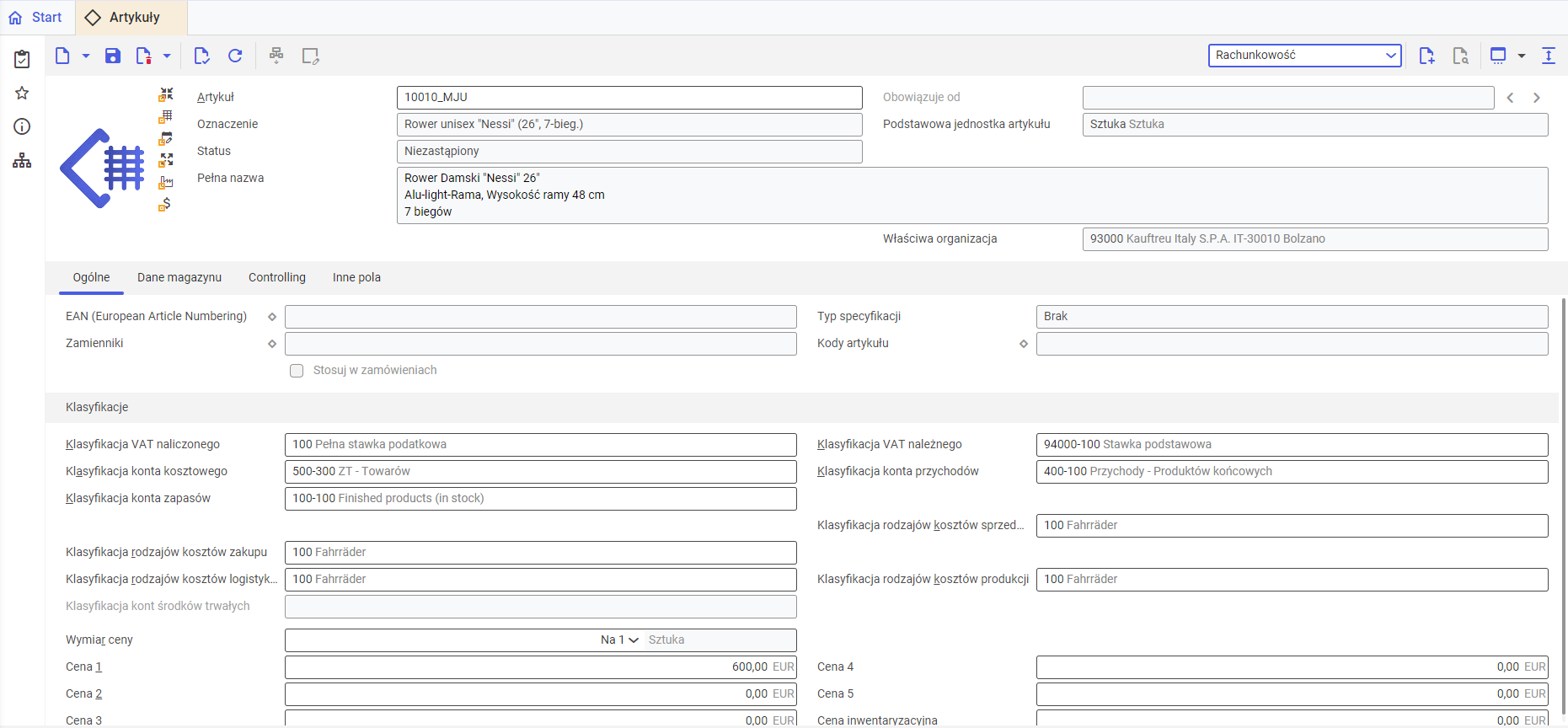
Instrukcja
- Pierwszym krokiem jest uruchomienie aplikacji Artykuły w widoku Rachunkowość.
- Następnie należy otworzyć artykuł, którego dane finansowe będą edytowane.
- Jeśli zachodzi taka potrzeba, można wypełnić inne pola wymaganymi danymi finansowymi.
- Na zakończenie należy wybrać przycisk [Zapisz] na standardowym pasku przycisków.
Tworzenie nowej wersji danych finansowych
W widoku Rachunkowość możliwe jest wygenerowanie nowej wersji dla następujących rodzajów artykułów:
- Artykuł magazynowy
- Środek załadunku
- Wariant artykułu
Warunki wstępne
Przy generowaniu nowej wersji ważne jest, aby artykuł posiadał dane finansowe. W środowisku wielofirmowym wybrana organizacja powinna zaakceptować wcześniej przetwarzanie danych.
Instrukcja
- Pierwszym krokiem jest uruchomienie aplikacji Artykuły w widoku Rachunkowość.
- Następnie należy otworzyć artykuł, dla którego będzie wprowadzana nowa wersja danych finansowych.
- W środowisku wielofirmowym, użytkownik wybiera organizację, dla której edytuje artykuł.
- Należy nacisnąć przycisk [Nowa wersja], dostępny do wyboru z listy przycisków.
Nowa wersja danych finansowych zostanie wygenerowana. - W polu Obowiązuje od należy wprowadzić datę, od której dane finansowe będą obowiązywały. Nowa wersja danych finansowych będzie obowiązywać najwcześniej od dnia następnego, po dniu, w którym została utworzona.
- Na zakończenie należy wybrać przycisk [Zapisz] na standardowym pasku przycisków.
Nowa wersja danych finansowych zostanie zapisana.
Usuwanie danych finansowych
Dane finansowe nie są usuwane bezpośrednio, muszą mieć one najpierw wstawiony znacznik usuwania. Usunięte mogą być tylko te wersje danych finansowych, których cały okres ważności zawarty jest w przyszłości (wersja jeszcze nie obowiązuje), ponieważ usunięte mogą być dane, które nie były jeszcze używane. Służy do tego aplikacja Reorganizacja artykułów, która weryfikuje oznaczone do usunięcia artykuły, czy nie mają powiązań z innymi obiektami, które mogą uniemożliwić usunięcie oraz je usuwa.
Oznaczanie danych finansowych do usunięcia
Warunki wstępne
Dane finansowe nie zostały jeszcze oznaczone do usunięcia.
Instrukcja
- Pierwszym krokiem jest uruchomienie aplikacji Artykuły w widoku Rachunkowość.
- Następnie należy otworzyć artykuł, którego dane finansowe mają być oznaczone do usunięcia.
- W środowisku wielofirmowym, użytkownik wybiera organizację, dla której edytuje artykuł.
- Należy wybrać przycisk [Wstaw znacznik usuwania] na standardowym pasku przycisków.UwagaJeśli otworzy się okno dialogowe z ostrzeżeniem, działanie jest wykonywane również dla wszystkich powiązanych wariantów artykułu. Dzieje się tak zawsze, gdy działanie dotyczy artykułu referencyjnego lub wielu organizacji. Opcja [Usuń znacznik usuwania] nie usuwa całkowicie znacznika usuwania ze wszystkich danych.
- Należy potwierdzić ostrzeżenie, jeśli oznaczenie danych finansowych artykułu do usunięcia jest ostateczną decyzją użytkownika.UwagaDane finansowe zawierają znacznik usuwania we wszystkich wersjach.
Anulowanie oznaczenia danych finansowych do usunięcia
Warunki wstępne
Dane finansowe zostały oznaczone do usunięcia. W przypadku wariantu, znacznik usuwania można usunąć z danych finansowych tylko wtedy, jeśli dane finansowe powiązanego artykułu referencyjnego nie zostały jeszcze oznaczone do usunięcia.
Instrukcja
- Pierwszym krokiem jest uruchomienie aplikacji Artykuły w widoku Rachunkowość.
- Następnie należy otworzyć artykuł, dla którego danych finansowych znacznik usuwania ma być usunięty.
- W środowisku wielofirmowym, użytkownik wybiera organizację, dla której edytuje artykuł.
- Na zakończenie należy wybrać przycisk [Usuń znacznik usuwania] na standardowym pasku przycisków.
Znacznik usuwania zostanie usunięty z artykułu.
Usuwanie wersji danych finansowych
Warunki wstępne
Istnieje wersja danych finansowych, która będzie obowiązywać dopiero w przyszłości.
Instrukcja
- Pierwszym krokiem jest uruchomienie aplikacji Artykuły w widoku Rachunkowość.
- Następnie należy otworzyć artykuł, którego przyszłe dane finansowe mają zostać usunięte.
- W środowisku wielofirmowym, użytkownik wybiera organizację, dla której edytuje artykuł.
- Korzystając z przycisków [Dalej] i [Wstecz] w polu Obowiązuje od należy przejść do wersji danych, która ma być usunięta.
- Na zakończenie należy wybrać przycisk [Usuń] na standardowym pasku przycisków.
Wybrana wersja danych finansowych zostanie usunięta.
Zakładka Dane magazynu
W zakładce Dane magazynu możliwe jest przepisanie niektórych danych magazynowych wprowadzonych w zakładce Ogólne.
Tworzenie danych magazynu
Warunki wstępne
W środowisku wielofirmowym wybrana organizacja powinna wcześniej zaakceptować przetwarzanie danych dla danych finansowych.
Instrukcja
- Pierwszym krokiem jest uruchomienie aplikacji Artykuły w widoku Rachunkowość.
- Następnie należy otworzyć artykuł, dla którego chcesz wprowadzić dane finansowe dotyczące magazynu.
- W środowisku wielofirmowym, użytkownik wybiera organizację, dla której edytuje artykuł.
- Należy przejść do zakładki Dane magazynu.
- Należy kliknąć przycisk [Nowy] znajdujący się na standardowym pasku przycisków. Na liście pojawi się nowy wiersz. Pola będą już uzupełnione standardowymi wartościami z zakładki Ogólne.
- W polu Magazyn, użytkownik wprowadza magazyn, dla którego będą obowiązywać dane.
- Na zakończenie należy wybrać przycisk [Zapisz] na standardowym pasku przycisków.
Usuwanie danych magazynu
Warunki wstępne
W środowisku wielofirmowym wybrana organizacja powinna zaakceptować wcześniej przetwarzanie danych dla danych finansowych.
Instrukcja
- Pierwszym krokiem jest uruchomienie aplikacji Artykuły w widoku Rachunkowość.
- Następnie należy otworzyć artykuł, dla którego chcesz zmienić dane finansowe dotyczące magazynu.
- W środowisku wielofirmowym, użytkownik wybiera organizację, dla której edytuje artykuł.
- Należy przejść do zakładki Dane magazynu.
- Użytkownik wybiera dane magazynu, które mają zostać usunięte.
- Należy kliknąć przycisk [Usuń], znajdujący się na standardowym pasku przycisków.
- Należy zapisać element.
Wybrane dane magazynowe zostaną usunięte.




